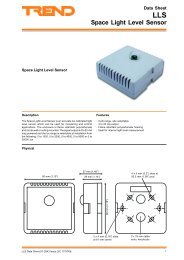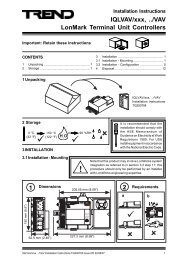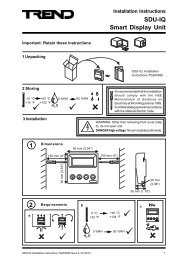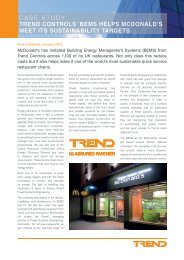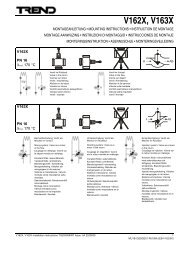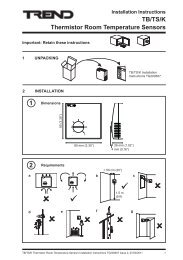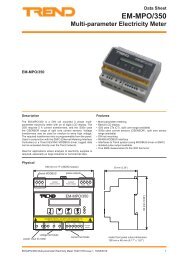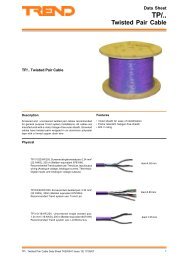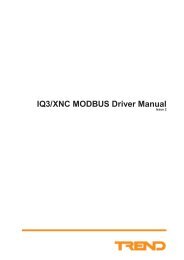You also want an ePaper? Increase the reach of your titles
YUMPU automatically turns print PDFs into web optimized ePapers that Google loves.
A propos de ce manuel1 A PROPOS DE CE MANUELLe contenu de ce manuel concerne le 963, version 2.1. Il décrit le mode de fonctionnement du 963 lorsque l'accès au963 Server s'effectue via un navigateur Internet. Il s'adresse à un lecteur ne connaissant pas le logiciel 963 et amenéà s'en servir tous les jours. Il est convenu que le système a été préalablement installé et mis en service conformémentaux besoins de l'utilisateur, que l'utilisateur est familiarisé aux manipulations informatiques de base et a desconnaissances en matière de GTB. Ce manuel est divisé en plusieurs sections :A propos du 963 : cette section décrit le 963 et son fonctionnement.Les écrans d'affichage du poste client du 963 : cette section décrit les différents écrans que le 963 présente àl’utilisateur lorsque celui-ci y accède via un navigateur Internet.Utilisation du 963 à partir d'un poste client : cette section décrit le mode <strong>d'utilisation</strong> du 963 à partir d’unnavigateur Internet après installation et mise en service.Après avoir lu et parfaitement assimilé ce manuel, l'utilisateur sera familiarisé avec le superviseur 963, sonenvironnement de travail, la réalisation des changements des paramètres d'équipements HVAC, la prise en chargedes alarmes entrantes et tout autre aspect de l'utilisation courante du 963.Il existe d'autres supports de documentation utiles :Version imprimable de ce fichier d'aide au format PDF (Guide utilisateur Internet du 963) ;Fiche technique du 963 (TA200636) ;Guide utilisateur du 963 (TC200635) ;Fiches techniques produits.1.1 Conventions applicables à ce manuelCe manuel contient de nombreux éléments et instructions ; les conventions ci-dessous ont été conçues pour accéléreret faciliter la recherche et la compréhension des informations :Les commandes des menus sont en caractères gras ;Les boutons et les options des boîtes de dialogue sélectionnables sont en caractères gras ;Les noms des boîtes de texte et de dialogue sont en caractères gras ;Les combinaisons de touches sur lesquelles vous devez appuyer figurent en caractères normaux. Si elles sontreliées par le signe plus (+), appuyez sur la première touche et maintenez-la enfoncée tandis que vous appuyezsur l'autre (ou les autres) ; par exemple, CTRL+P signifie qu'il faut maintenir la touche CTRL (contrôle)enfoncée tout en appuyant sur P ;Le texte que vous devez saisir est en italique.Guide D'Utilisateur De 963 Web TC200685FRA Issue 2/A 21/04/2006 5
A propos de ce manuel1.2 Pour contacter <strong>Trend</strong>Siège social<strong>Trend</strong> Control Systems LtdPO Box 34HorshamSussexRH12 2YFAngleterreTél. : +44 (0) 1403 211888Fax : +44 (0) 1403 241608Vous trouverez toutes les informations relatives à nos bureaux régionaux sur notre site Internet.InternetNotre site Internet (www.trend-controls.com) fournit des informations sur notre entreprise et nos produits.Assistance techniqueNotre service d'assistance technique est disponible aux heures normales de bureau. Avant de contacter notre serviced'assistance technique, vérifiez que vous disposez bien du code PIN (numéro d'identification personnel)correspondant. Sans lui, il nous sera impossible de vous fournir une quelconque assistance technique.<strong>Trend</strong> FranceBP74017, rue de CopenhagueParc de Chesnes / Isle d’Abeau38074 St Quentin FallavierFranceTél. : +33 (0) 825 865 100Fax : +33 (0) 4 74 94 58 196Guide D'Utilisateur De 963 Web TC200685FRA Issue 2/A 21/04/2006
Qu'est-ce que le 963 ?FonctionRéglage des horairesd'occupation ducontrôleurSécurité du systèmeAppareilsDétailEntièrement compatible.Entièrement compatible.Permet uniquement la visualisation d'informations plus la fonction réglage de valeurs,des valeurs des graphiques et l'accès à la configuration les appareils compatibles avecle mode configuration. Il est impossible de récupérer les informations du système.Concerne le mode graphique uniquement.Veuillez noter que le 963 n'a pas été testé avec l'ensemble des appareils existants et que <strong>Trend</strong> ne peut garantir lacompatibilité du 963 Server avec un appareil en particulier.2.1 Les écrans d'affichage du poste client du 963Lorsque l’accès s’effectue à partir d’un navigateur Internet, les écrans suivants sont disponibles :La page par défaut du 963 Server ;La page de démarrage par défaut du 963 Server ;Les Alarmes ;L’écran de Configuration ;Les Appareils ;Le Calendrier ;Les Pages graphiques du poste client.2.1.1 Page par défaut du 963 ServerLa Page par défaut du 963 Server présentée ci-dessous, s’affiche lorsque la connexion au 963 s’effectue à partird’un poste client. Cet écran vous permet l'ouverture d'une session.8Guide D'Utilisateur De 963 Web TC200685FRA Issue 2/A 21/04/2006
Qu'est-ce que le 963 ?2.1.2 Page de démarrage par défaut du 963 ServerLa Page de démarrage du 963 présentée ci-dessous, s'affiche après connexion. Elle permet l'accès aux Pagesgraphiques, aux Appareils, au Calendrier et, si vous en avez l’autorisation, à la visualisation des alarmes figurantdans l’écran des Alarmes.Notez que pour les utilisateurs disposant uniquement d’un accès aux pages graphiques, elle sera remplacée parl’écran des Pages graphiques.Guide D'Utilisateur De 963 Web TC200685FRA Issue 2/A 21/04/2006 9
Qu'est-ce que le 963 ?2.1.3 AlarmesL’écran des Alarmes n’est accessible qu’à partir d’un navigateur Internet prenant en charge le mode graphique du963. Il s’affiche sur la Page de démarrage du 963 Server, à condition d'être autorisé à visualiser les alarmes. Ilaffiche les alarmes reçues. Afin de réduire la quantité de données affichées, il est possible de filtrer ces alarmes.L'écran Alarmes comporte deux onglets :L'historique des alarmes ;Les alarmes entrantes ;Les couleurs servent à indiquer si une alarme est apparue ou a disparu. Les alarmes apparues sont signalées par uneclochette rouge et celles qui ont disparu par une clochette verte. La clochette associée au signe ! indique quel'alarme a été acquittée par l'utilisateur. Les différents icônes sont décrits dans le tableau ci-dessous :IcôneDescriptifAlarme apparue qui n'a pas été acquittée.Alarme apparue qui a été acquittée.Alarme disparue qui n'a pas été acquittée.Alarme disparue qui a été acquittée.Les codes couleur de l’Historique des alarmes indiquent l'état actuel de l'alarme. Le rouge indique qu'une alarmeest en cours.Onglet Historique des alarmesL'Historique des alarmes stocke toutes les alarmes après traitement. Toutes les alarmes traitées sont stockées dansla base de données sous forme de liste, qu'elles aient été acquittées ou pas par l'utilisateur. Les alarmes peuvent êtrevisualisées par ordre chronologique ou sous forme de vue sommaire :Vue sommaire : donne le nombre d'alarmes par type et par point ;Vue chronologique : donne tout l'historique des alarmes par ordre chronologique.Onglet Alarmes entrantesL'onglet Alarmes entrantes répertorie les 100 dernières alarmes en réception par d'ordre d'arrivée. Les nouvellesalarmes apparaissent en tête de liste à réception.10Guide D'Utilisateur De 963 Web TC200685FRA Issue 2/A 21/04/2006
Qu'est-ce que le 963 ?2.1.4 ConfigurationL'écran de Configuration présenté ci-dessous permet l'accès à la configuration d’un appareil précis du système<strong>Trend</strong>. Il permet des réglages stratégiques simples. A partir de l'écran de configuration, tous les messages écran sontémis à partir du contrôleur et toutes les saisies au clavier sont envoyées au contrôleur en cliquant sur Soumettre.2.1.5 AppareilsL’écran des Appareils n’est accessible qu’à partir d’un navigateur Internet prenant en charge le mode graphique du963. Il permet l’affichage des entrées, des sorties, des réglages, des zones horaires et des alarmes critiques de lapartie du système sélectionnée et le réglage ou la représentation graphique de valeurs. Par exemple, en sélectionnantl’interréseau, toutes les valeurs en provenance de l’inter réseau s'afficheront et en sélectionnant un réseau local enparticulier, seules les valeurs de ce réseau local s’afficheront. Il est divisé en deux zones distinctes :L'Affichage des donnéesL'Affichage des données présente les valeurs des entrées, des sorties, des réglages, des zones horaires et desalarmes critiques correspondant à la partie du système sélectionnée dans le Navigateur.Le NavigateurLe Navigateur affiche l'arborescence du système auquel le 963 est connecté ; on peut ainsi sélectionner le niveaud’affichage du système à configurer.Les valeurs peuvent être filtrées par type (entrées, sorties, réglages, zones horaires et alarmes critiques).L'accès à cet affichage peut être limité à certains utilisateurs.L'Affichage des donnéesL'Affichage des données présente les valeurs des entrées, des sorties, des réglages, des zones horaires et desalarmes critiques correspondant à la partie du système sélectionnée dans le Navigateur. Cette affichage comporteles colonnes suivantes :Guide D'Utilisateur De 963 Web TC200685FRA Issue 2/A 21/04/2006 11
Qu'est-ce que le 963 ?ColonneIcôneDescriptifContient un icône indiquant le type de module.Modules de capteurModules d’entrée numériqueModules de commutateurLibelléValeurUnitésElémentRéseauLocalContrôleurTeleModules de zone horaireModules de ConsigneModules de driverModules de capteur virtuelModules d’alarme critiqueLibellé du module.Valeur actuelle du module.Unités de paramétrage de la valeur.Code correspondant au type de module et à son numéro (S1 désigne le module de capteur numéro 1,par exemple).S Modules de capteurI Modules d’entrée numériqueW Modules de commutateurZ Modules de zone horaireK Modules de ConsigneD Modules de driverX Modules de capteur virtuelM Modules d’alarme critiqueNuméro de réseau local du contrôleur où se trouve le module.Adresse réseau du contrôleur où se trouve le module.Numéro de téléphone ou adresse IP utilisée pour l’adressage du site où se trouve le module.L’Affichage des données comporte également plusieurs boutons permettant la sélection des types de modulesaffichés. Ces boutons sont décrits dans le tableau ci-dessous :IcôneAffichage correspondantAlarmes critiquesEntrées numériquesDriversCapteurs virtuels (valeurs calculées de la TCM)ConsignesCapteursCommutateursZones horairesIl est possible de filtrer l’affichage par la suite de façon à le limiter aux modules dont le libellé correspond à lachaîne de caractères recherchée. Les codes couleur de l'écran indiquent l'état actuel de l'alarme. Le rouge indiquequ'une alarme est en cours.Après affichage des valeurs, il est possible de les régler ou bien de les afficher sous forme de graphique.12Guide D'Utilisateur De 963 Web TC200685FRA Issue 2/A 21/04/2006
Qu'est-ce que le 963 ?Le NavigateurLe Navigateur affiche l'arborescence du système auquel le 963 est connecté ; on peut ainsi sélectionner le systèmeau niveau affiché dans l'Affichage des données. Les icônes indiquent le type d'objet. La liste des différents icônesest présentée dans le tableau ci-dessous :Icône DescriptifSuperviseursSuperviseur 921Superviseur 940Superviseur 942Superviseur 943Superviseur 945Superviseur 950Superviseur 963, superviseur 962, Superviseur S2 ou ViewPointNDPIQViewPériphériquesANCCNCFNCID200INCContrôleur IQ100Contrôleur IQ111Contrôleur IQ131Contrôleur IQ151Contrôleur IQ2Contrôleur IQ3Contrôleur IQ70Contrôleur IQ90Contrôleur IQLPériphérique hors système <strong>Trend</strong>PNCTONICXNCArchitecture du siteRéseau localSite localSite distantGénéralAppareil inconnuLe Navigateur offre également la possibilité d'accéder à la configuration des appareils du système <strong>Trend</strong> prenant encharge le mode configuration.Guide D'Utilisateur De 963 Web TC200685FRA Issue 2/A 21/04/2006 13
Qu'est-ce que le 963 ?2.1.6 CalendrierLe Calendrier du poste client, présenté ci-dessous, permet la visualisation des temps d'occupation du contrôleur etleur ajustement. Il est possible de définir des exceptions aux horaires de travail standard et de les éditer à volonté.2.1.7 Pages graphiques du poste clientL'écran des Pages graphiques présenté ci-dessous, permet l'affichage des pages graphiques. Lorsque l’accèss’effectue à partir d’un navigateur Internet prenant en charge le mode graphique du 963, l’affichage des pages serapratiquement le même que sur le serveur. Cet écran vous permet la visualisation des informations ; vous pouvezréaliser différentes tâches en cliquant sur les différents objets en suivant les indications fournies par l’affichage. Lemenu contextuel associé à l’ensemble du fond de page vous offre la possibilité d'accéder à l'aide et de naviguer versla page suivante ou la page précédente. Le poste client ne disposant pas de Navigateur, la navigation se fait à partirde boutons mis directement en place sur les pages.Lorsque l’accès s’effectue à partir d’un navigateur Internet ne prenant pas en charge le mode graphique du 963, le963 Server affichera les pages en mode texte et les images graphiques n’apparaîtront pas. La page se présente sousla forme de 3 tableaux où figurent les données en temps réel, les actions et les informations complémentaires. Enmode texte, il existe plusieurs présentations possibles des différents types d'appareils. La mise en formecorrespondant à l'appareil client concerné est sélectionnée automatiquement. Chaque mise en forme dispose desmêmes fonctionnalités, mais les données affichées varient pour s'adapter aux tailles des écrans et format des images.14Guide D'Utilisateur De 963 Web TC200685FRA Issue 2/A 21/04/2006
Utilisation du 963 à partir d'un poste client3 UTILISATION DU 963 À PARTIR D'UN POSTE CLIENTIl est possible d'accéder facilement aux informations issues du 963 à l'aide d'un navigateur Internet, sur n'importequel réseau TCP/IP (l'intranet de l’entreprise ou Internet, par exemple). Il suffit de disposer de l'URL du 963 Server,d'un identifiant et d'un mot de passe valides. Une fois la connexion au 963 Server réalisée, il est possible de passerd’une page à l’autre, de régler des valeurs analogiques, de régler des valeurs numériques, de visualiser desgraphiques et de regarder des alarmes ou bien de configurer des contrôleurs <strong>Trend</strong> en cliquant sur le point d’accèscorrespondant, en fonction de votre niveau d’accès au 963.Lors de l'accès à partir d'un navigateur Internet, les informations affichées et les fonctionnalités disponiblesdépendent du type de navigateur utilisé.Les postes clients du 963 sur PC peuvent avoir n'importe quelle configuration à condition de fonctionner sous leprotocole réseau TCP/IP, de faire installer une carte Ethernet et un navigateur Internet. Pour utiliser toutes lespossibilités graphiques (mode graphique), il est nécessaire de disposer au minimum de Microsoft Internet Explorer6, de Netscape version 6.1, de Mozilla version 1.4 (Internet Explorer version 6 minimum recommandé) et de Javaruntime environment de SUN, version 1.5. Les autres navigateurs ne pourront fournir qu'un affichage texte (modetexte). Les postes clients du 963 sur assistants numériques personnels doivent être équipés au minimum de WindowsMobile 2003 Edition 2. Les postes clients du 963 sur téléphones multifonctions doivent être équipés au minimum deWindows Mobile 5. Les postes clients fonctionnant sur des assistants numériques personnels, sur le Nokia 9210i etsur des téléphones multifonctions ne sont compatibles qu’avec le mode texte.Veuillez noter que le 963 n'a pas été testé avec l'ensemble des appareils existants et que <strong>Trend</strong> ne peut garantir lacompatibilité du 963 Server avec un appareil en particulier.La section suivante présente un résumé du mode d’accès au 963 à partir d'un navigateur Internet :Utilisation de basePour un descriptif plus détaillé des différentes tâches, veuillez vous reporter aux sections suivantes :Action des alarmesRéglage des valeursAffichage d'une page graphiqueAffichage du système <strong>Trend</strong>Création de modèles d'exceptionsVisualisation des temps d'occupation3.1 Utilisation de baseRéglage des temps d'occupationConfiguration des contrôleursAffichage des graphiquesRécupération des données enregistréesVisualisation d'alarmesVisualisation de l'état du serveurCette section du manuel décrit les principes fondamentaux <strong>d'utilisation</strong> du 963 lorsque l’accès s’effectue à partird'un navigateur Internet. Les pages graphiques configurées présentent la plupart des informations mises à ladisposition de l'utilisateur. Le fait de cliquer sur certaines parties de la page déclenchera un événement dont lecontenu exact est fonction des paramètres d'installation du 963. En se plaçant sur ces parties de l'écran, le curseur dela souris se transformera en main ( ). Les zones de l'écran concernées seront en général repérables grâce au textequ'elles contiennent ou situé juste à côté.Pour accéder au 963 Server à partir d'un navigateur Internet :1 connectez-vous au 963 Server comme indiqué dans la section « Connexion au 963 Server » de ce manuel ;2 ouvrez la session en saisissant votre identifiant et votre mot de passe, puis en cliquant sur Ouvrir une session,comme indiqué dans la section « Ouverture de session » de ce manuel ;Il est indispensable d'ouvrir une session pour que le 963 sache à quelles informations et à quelles fonctions vousavez accès.La Page de démarrage du 963 Server s'affiche. Cette page permet l’accès aux pages graphiques, aux Appareils, àl’état du serveur, vous sert à fermer votre session et affichera les alarmes auxquelles vous avez accès et auxquelles le963 Server accède en mode graphique. Si vous disposez d'un accès limité aux pages graphiques, l'écran Pagegraphique s'affichera ;3 après avoir accédé au 963, sélectionnez l’écran requis à l’aide des boutons affichés en haut. Ils sontrécapitulés sous forme de liste dans le tableau ci-dessous :BoutonAppareilsCalendrierFermeture de sessionPages graphiquesEtat du serveurDescriptifAffiche les Appareils.Affiche le Calendrier.Ferme votre session.Affiche la page graphique correspondant à votre identification.Affiche les informations relatives au 963 Server.Guide D'Utilisateur De 963 Web TC200685FRA Issue 2/A 21/04/2006 15
Utilisation du 963 à partir d'un poste client4 après avoir sélectionné l'affichage souhaité, vous aurez la possibilité de visualiser des informations relativesaux pages graphiques, aux alarmes, aux appareils et à l’état du serveur en fonction de votre niveaud'autorisation. En cliquant sur différents objets, vous pourrez effectuer différentes tâches ; l'affichage estconçu pour vous y aider. Le tableau ci-dessous dresse la liste des tâches courantes ; pour plus d'informations,nous vous invitons à consulter la section correspondante de ce manuel.Action des alarmesRéglage des temps d'occupationRéglage des valeursConfiguration des contrôleursAffichage d'une page graphiqueAffichage des graphiquesAffichage du système <strong>Trend</strong>Récupération des données enregistréesCréation de modèles d'exceptionsVisualisation d'alarmesVisualisation des temps d'occupation Visualisation de l'état du serveur5 fermez la session quand l’utilisation du 963 est terminée.3.1.1 Connexion au 963 ServerIl est possible de se connecter au 963 Server à partir de n'importe quel point, à condition d’effectuer une connexionpar TCP/IP.Le 963 Server peut fonctionner selon deux modes, graphique et texte, en fonction du navigateur ou de l'appareilutilisé comme poste client. Les postes clients PC du 963 peuvent avoir n'importe quelle configuration à condition defonctionner sous le protocole réseau TCP/IP, de faire installer une carte Ethernet et un navigateur Internet. Pourutiliser toutes les possibilités graphiques (mode graphique), il est nécessaire de disposer au minimum de MicrosoftInternet Explorer 6, de Netscape version 6.1, de Mozilla version 1.4 (Internet Explorer version 6 minimumrecommandé) et de Java runtime environment de SUN, version 1.5. Les autres navigateurs ne pourront fournir qu'unaffichage texte (mode texte). Les assistants numériques personnels équipés de Windows Mobile Edition 2 ou d’uneversion supérieure, le Nokia 9210i et les téléphones multifonctions équipés de Window Mobile 5 ou d’une versionsupérieure ne disposent que d’un accès en mode texte au serveur.Veuillez noter que le 963 n'a pas été testé avec l'ensemble des appareils existants et que <strong>Trend</strong> ne peut garantir lacompatibilité du 963 Server avec un appareil en particulier.Les deux modes présentent des différences.Pour se connecter au 963 Server :1 lancez le Navigateur Web ;2 saisissez l’URL du 963 Server. Si le 963 a été paramétré pour utiliser un port TCP/IP différent du port 80,indiquez le numéro de port en intercalant deux points (« : »"). Exemple : http:// 963:6000.Ceci correspondra à l'adresse IP ou au nom de l'ordinateur personnel sur lequel fonctionne le 963 Server. La pagepar défaut ci-dessous du 963 Server s'affiche :Astuce : il se peut que le technicien ait mis en place un raccourci qui exécute les étapes 1 et 2. Cliquez toutsimplement dessus.16Guide D'Utilisateur De 963 Web TC200685FRA Issue 2/A 21/04/2006
Utilisation du 963 à partir d'un poste clientNotez que si une autre page s'affiche, c'est que le technicien a conçu l’accès de cette façon ;3 lorsque vous saisissez un identifiant et un mot de passe valides, une page d'informations doit apparaître.S’il y a un problème de connexion au 963, un message d’erreur s’affichera ; ce type de message est expliqué dans lasection « Messages d'erreur » de ce manuel.Notez que pour des raisons de sécurité, l'accès à la version sécurisée du 963 Server n'est possible qu'en modegraphique.3.1.2 Ouverture de sessionAvant de pouvoir utiliser le 963, il est indispensable d'ouvrir une session pour que le 963 sache à quellesinformations et à quelles fonctions vous avez accès ;Pour ouvrir une session :1 connectez-vous au 963 Server comme indiqué dans la section « Connexion au 963 Server » de ce manuel ;2 saisissez votre identifiant dans la zone Identifiant. Il s’agit de votre identifiant pour le 963 ;3 saisissez votre mot de passe dans la zone correspondante.Notez que les mots de passe tiennent compte de la casse ;4 cliquez sur Ouvrir une session. La Page de démarrage du 963 Server s’affiche.Cette page permet l’accès aux pages graphiques, aux Appareils, au Calendrier, à l’état du serveur, vous sert àfermer votre session et affichera les alarmes auxquelles vous avez accès et auxquelles le 963 Server accède en modegraphique.3.1.3 Fermeture de sessionAprès utilisation du 963, il est recommandé de fermer la session pour éviter que des modifications non autorisées nesoient effectuées.Pour fermer une session :1 affichez la page de démarrage du 963 comme indiqué dans la section « Affichage de la page de démarrage du963 » de ce manuel ;2 cliquez sur Fermer la session. Votre session sera terminée ;3 refermez toutes les fenêtres du navigateur Internet encore ouvertes.Notez que sans intervention pendant un certain laps de temps, le 963 peut fermer automatiquement la sessionutilisateur en cours si cette option a été configurée.3.2 Affichage d'une page graphiqueLes pages graphiques configurées affichent la plupart des informations mises à la disposition de l'utilisateur. Le faitde cliquer sur certaines parties de la page déclenchera un événement dont le contenu exact est fonction desparamètres d'installation du 963. En se plaçant sur ces parties de l'écran, le curseur de la souris se transformera enmain ( ). Ces zones seront en général repérables grâce au texte qu'elles contiennent ou situé juste à côté.Notez que si l’accès au 963 Server s’effectue en mode texte, seul un choix réduit de ces fonctions sera disponible etles données graphiques sont représentées sous forme de tableau simple contenant du texte. Cette page est divisée entrois zones. La première contient tous les objets dynamiques de la page. S’ils sont représentés sous forme de bouton,il est possible de régler la valeur. La deuxième zone de la page contient tous les liens de la page et la dernière zoneaffiche tous les textes statiques.Pour visualiser les pages graphiques :1 connectez-vous au 963 Server comme indiqué dans la section « Connexion au 963 Server » de ce manuel ;2 ouvrez la session en saisissant votre identifiant et votre mot de passe, puis en cliquant sur Ouvrir une session,comme indiqué dans la section « Ouverture de session » de ce manuel ; La Page de démarrage du 963 Servers’affiche ;3 cliquez sur Pages graphiques. une fenêtre supplémentaire s’ouvre avec la page graphique définie comme lapage affichée à l'ouverture de session ;4 pour vous déplacer d'une page à l'autre, cliquez sur le bouton ou le pictogramme d'accès à la page souhaitée.Quand vous vous déplacez de page en page, le 963 conserve un enregistrement des différentes pages ; vous pouvezainsi aller en arrière et en avant de l'une à l'autre. Pour cela, placez le curseur sur la page et cliquez sur l'option Enarrière ou En avant du menu contextuel ;5 une fois votre page affichée, vous pourrez consulter des informations et en cliquant sur différents objets, vousserez en mesure d'effectuer différentes tâches ; l'affichage est conçu pour vous y aider.Les valeurs peuvent être ajustées en cliquant sur le bouton ou le pictogramme qui permet la modification etl'indication d'une nouvelle valeur.Guide D'Utilisateur De 963 Web TC200685FRA Issue 2/A 21/04/2006 17
Utilisation du 963 à partir d'un poste clientPour afficher des graphiques compacts, cliquez sur la valeur à représenter. Pour afficher des graphiques deprécision, placez le curseur sur la valeur et cliquez sur l'option Rassembler les données des graphesd'enregistrements de précision du menu contextuel ;6 fermez la session quand l’utilisation du 963 est terminée.3.3 Ajustez Les Valeurs3.3.1 Réglage d'une valeur analogiqueIl est possible de régler des valeurs analogiques à partir de la page graphique ou des Appareils.Pour régler une valeur analogique en mode graphique :1 affichez la page dans laquelle se trouve la valeur à régler, comme indiqué dans la section « Affichage d'unepage graphique » de ce manuel, puis cliquez sur le bouton ou le pictogramme permettant la modification de lavaleur.Ou :visualisez la valeur à régler dans les Appareils comme indiqué dans la section « Affichage du système <strong>Trend</strong> »de ce manuel, puis cliquez sur la valeur à régler à partir du menu contextuel et sur l'option Modifier du menuproposé.La boîte de dialogue Régler la valeur s'affiche :2 saisissez la nouvelle valeur dans la zone Nouvelle valeur.Notez qu’en cliquant sur Pavé numérique, le pavé numérique du logiciel pouvant servir à saisir la nouvelle valeurs’affiche à l’écran ;3 cliquez sur OK. Dans certains cas, un message de demande de confirmation de la modification s’affichera.Cliquez sur Oui.Si vous accédez au 963 Server en mode texte, le réglage n’est possible qu'à partir d'une page graphique selon uneméthode différente.Pour régler une valeur analogique en mode texte :1 affichez la page dans laquelle se trouve la valeur à régler comme indiqué dans la section « Affichage d'unepage graphique » de ce manuel ;2 saisissez la nouvelle valeur dans la zone située à côté de la valeur ;3 cliquez sur Envoyer la nouvelle valeur pour envoyer les données au contrôleur3.3.2 Réglage d'une valeur numériqueSur un poste client, il est possible de régler des valeurs numériques à partir de l’écran des Appareils.Pour régler une valeur numérique en mode graphique :1 affichez la page dans laquelle se trouve la valeur à régler, comme indiqué dans la section « Affichage d'unepage graphique » de ce manuel, puis cliquez sur le bouton ou le pictogramme permettant la modification de lavaleur.Ou :visualisez la valeur à régler dans les Appareils comme indiqué dans la section « Affichage du système <strong>Trend</strong> »de ce manuel, puis cliquez sur la valeur à régler à partir du menu contextuel et sur l'option Modifier du menuproposé.La boîte de dialogue Modifier s'affiche :2 cliquez sur Oui pour modifier la valeur ou sur Non pour la laisser telle quelle.18Guide D'Utilisateur De 963 Web TC200685FRA Issue 2/A 21/04/2006
Utilisation du 963 à partir d'un poste clientSi vous accédez au 963 Server en mode texte, le réglage n’est possible qu'à partir d'une page graphique selon uneméthode différente.Pour régler une valeur numérique en mode texte :1 affichez la page dans laquelle se trouve la valeur à régler comme indiqué dans la section « Affichage d'unepage graphique » de ce manuel ;2 cliquez soit sur Régler, soit sur Ne pas régler ;3 cliquez sur pour envoyer les données au contrôleur3.4 Alarmes3.4.1 Visualisation des alarmesSi vous accédez au 963 Server en mode graphique, celui-ci signale les alarmes reçues dans l’écran des Alarmes quis’affiche sur la page de démarrage du 963. Il se peut que d’autres actions telles que l’affichage d’une boîte demessage, aient été programmées.A leur arrivée, les alarmes apparaissent dans l'onglet Alarmes entrantes de l'écran Alarmes. Cette liste stocke les100 dernières alarmes. Une fois traitées, les alarmes figureront dans l'onglet Historique des alarmes. Dans ces deuxlistes, des icônes indiquent si l'alarme a été aquittée par un utilisateur. Les couleurs servent à indiquer si une alarmeest apparue ou a disparu. Les alarmes apparues sont signalées par une clochette rouge et celles qui ont disparu parune clochette verte. La clochette associée au signe ! indique que l'alarme a été acquittée par l'utilisateur. Lesdifférents icônes sont décrits dans le tableau ci-dessous :IcôneDescriptifAlarme apparue qui n'a pas été acquittée.Alarme apparue qui a été acquittée.Alarme disparue qui n'a pas été acquittée.Alarme disparue qui a été acquittée.Les codes couleur de l'Historique des alarmes indiquent l'état actuel de l'alarme. Le rouge indique qu'une alarmeest en cours.Les alarmes peuvent être visualisées sous différentes formes :visualisation des alarmes entrantes ;visualisation de l'historique des alarmes.3.4.1.1 Visualisation des alarmes entrantesA leur arrivée, les alarmes apparaissent dans l'onglet Alarmes entrantes de l'écran Alarmes. Cette liste stocke les100 dernières alarmes.Pour visualiser les alarmes entrantes :1 accédez au 963 Server comme indiqué dans la section « Connexion au 963 Server » de ce manuel ;2 affichez la page de démarrage du 963 comme indiqué dans la section « Affichage de la page de démarrage du963 » de ce manuel ;3 cliquez sur l'onglet Alarmes entrantes.Si la taille du texte ne correspond pas à celle de la colonne, celle-ci peut être redimensionnée à la bonne taille enétirant les coins. Pour réactualiser la liste, cliquez sur Voir les nouvelles alarmes.L'onglet Alarmes entrantes répertorie les 100 dernières alarmes en réception par d'ordre d'arrivée. Lorsqu’il estsaturé, les alarmes les plus anciennes sont enlevées de la liste (elles resteront visibles dans l’Historique desAlarmes). La liste peut être entièrement vidée si besoin (toutes les alarmes resteront visibles dans l’Historique desAlarmes) en cliquant sur Effacer la liste.Notez que cette fonction n’est disponible que pour un accès au 963 Server en mode graphique.Guide D'Utilisateur De 963 Web TC200685FRA Issue 2/A 21/04/2006 19
Utilisation du 963 à partir d'un poste client3.4.1.2 Visualisation de l'historique des alarmesUne fois traitées, les alarmes apparaîtront dans l'onglet Historique des alarmes de l'écran des Alarmes. Toutes lesalarmes traitées sont stockées dans la base de données sous forme de liste, qu'elles aient été acquittées ou pas parl'utilisateur. Les alarmes peuvent être visualisées par ordre chronologique ou sous forme de vue sommaire, avec uncomptage pour chaque type d'alarme.Pour visualiser l’historique des alarmes :1 accédez au 963 Server comme indiqué dans la section « Connexion au 963 Server » de ce manuel ;2 affichez la page de démarrage du 963 comme indiqué dans la section « Affichage de la page de démarrage du963 » de ce manuel ;3 cliquez sur l'onglet Historique des alarmes ;4 cliquez sur Rafraîchir les filtres pour disposer de la liste des filtres disponibles à jour ;5 cochez la case Vue sommaire pour visualiser les alarmes sous forme de vue sommaire, ou effacez soncontenu pour obtenir une Vue chronologique des alarmes ;6 dans la zone Filtre, cliquez sur le filtre d’alarme ou le groupe d’alarme correspondant aux alarmes àvisualiser ;7 dans la zone Affecter un filtre, cliquez sur les alarmes à visualiser.AlarmesDescriptifToutes les alarmesToutes les alarmes qui ont été traitées.Alarmes présentesToutes les alarmes non effacées.Alarmes à acquitterAlarmes qui n'ont pas encore fait l'objet d'action de la part de l'utilisateur.Historique des alarmes acquittées Alarmes disparues qui ont été acquittées.8 si vous avez sélectionné la Vue chronologique, choisissez la période souhaitée dans la zone plage de dates.Pour définir une plage de dates précise, cliquez sur Choisir pour faire apparaître une nouvelle boîte dedialogue et indiquez la date de début et de fin de la plage concernée. Cliquez ensuite sur OK ;9 les alarmes concernées s’affichent alors. Pour voir les 50 alarmes suivantes, cliquez sur Suivantes et pour voirles 50 précédentes, cliquez sur Dernières.Si la taille du texte ne correspond pas à celle de la colonne, celle-ci peut être redimensionnée à la bonne taille enétirant les coins. La liste peut être triée par n’importe quelle colonne en cliquant sur l'en-tête de colonne. Pourréactualiser la liste, cliquez sur Rafraîchir l’historique.Notez que cette fonction n’est disponible que pour un accès au 963 Server en mode graphique.3.4.1.3 Définition l’affichage des colonnesIl est possible de choisir les colonnes à afficher dans l'Historique des alarmes et dans la liste des Alarmesentrantes.Pour définir les colonnes à afficher :1 visualisez soit les Alarmes entrantes, soit l’Historique des d'alarmes comme indiqué dans les sections« Visualisation des alarmes entrantes » et « Visualisation de l'historique des alarmes » de ce manuel ;2 cliquez sur Définir la table. Une boîte de dialogue s'affiche :3 cochez les cases figurant à côté du nom de la colonne pour sélectionner les colonnes à afficher ;4 cliquez sur OK.Notez que cette fonction n’est disponible que pour un accès au 963 Server en mode graphique.20Guide D'Utilisateur De 963 Web TC200685FRA Issue 2/A 21/04/2006
Utilisation du 963 à partir d'un poste client3.4.1.4 Masquage des panneaux d'alarmesQuand une alarme provoque l'ouverture d'un panneau d'alarmes, il est possible de le masquer automatiquement pendant 2minutes s'il vous gêne à ce moment-là, en raison d'une intervention plus importante en cours, par exemple.Pour masquer les panneaux d'alarmes actifs :1 cliquez sur le bouton du panneau d'alarme à masquer.Pour masquer tous les panneaux d'alarmes :1 cliquez sur le bouton de n'importe quel panneau d'alarmes.3.4.2 Action des alarmesLes alarmes qui ont été envoyées au 963 doivent faire l'objet d'une action afin de signaler qu'elles ont été vues. Lorsde l'activation des alarmes, il vous est demandé de saisir la description de l'action correspondante entreprise.Pour acquitter des alarmes :1 visualisez l'alarme ou les alarmes à acquitter comme indiqué dans la section « Visualisation des alarmes » dece manuel ;2 cliquez sur l’alarme ou les alarmes à acquitter (pour sélectionner plusieurs alarmes à la fois, maintenez latouche CTRL (contrôle) enfoncée et cliquez sur les alarmes concernées). Pour sélectionner toutes les alarmes,cliquez sur Sélectionner tout ; pour désélectionner toutes les alarmes sélectionnées, cliquez surDésélectionner tout ;3 cliquez sur Acquitter les alarmes sélectionnées. La boîte de dialogue Description de l’action d'alarmes'affiche :4 saisissez une description de l'action sous forme de texte dans la zone afin de faciliter les recherches ultérieuresde défauts (l'action entreprise suite à cette alarme, par exemple) ;5 cliquez sur OK.Notez que cette fonction n’est disponible que pour un accès au 963 en mode graphique.3.4.2.1 Action des alarmes à partir d'un panneau d'alarmesIl est possible d’acquitter les alarmes à partir d'un panneau d'alarmes.Pour acquitter des alarmes :1 cliquez sur dans le panneau d'alarmes. L’historique des alarmes s’affiche et présente les alarmes dontla prise en charge est associée à l’utilisation du panneau d'alarmes ;2 cliquez sur l’alarme ou les alarmes à acquitter (pour sélectionner plusieurs alarmes à la fois, maintenez latouche CTRL (contrôle) enfoncée et cliquez sur les alarmes concernées). Pour sélectionner toutes les alarmes,cliquez sur Sélectionner tout ; pour désélectionner toutes les alarmes sélectionnées, cliquez surDésélectionner tout ;3 cliquez sur Acquitter les alarmes sélectionnées. La boîte de dialogue Description de l’action d'alarmes'affiche :4 saisissez une description de l'action sous forme de texte dans la zone afin de faciliter les recherches ultérieuresde défauts (l'action entreprise suite à cette alarme, par exemple) ;5 cliquez sur OK.Notez que cette fonction n’est disponible que pour un accès au 963 en mode graphique.Guide D'Utilisateur De 963 Web TC200685FRA Issue 2/A 21/04/2006 21
Utilisation du 963 à partir d'un poste client3.4.3 Panneau d'alarmes muetQuand une alarme provoque l'ouverture d'un panneau d'alarmes sonore, il est possible de couper le son du bip.Pour couper le son du bip :1 cliquez sur le bouton du panneau d'alarmes dont il faut couper le son.Le fait de cliquer à nouveau sur ce bouton remettra le bip en marche.3.4.4 Lancement d'une action d'alarme manuelleLes actions d'alarmes manuelles permettent le lancement d'une action spécifique par l'utilisateur quand une alarmese déclenche. L'opérateur prend ainsi le contrôle de l'affichage et empêche le 963 d'être débordé par le fait de passerd'une page à l'autre ; l'utilisateur peut ainsi dialoguer avec le reste du système.Pour lancer une action d'alarme manuelle :1 quand il s'affiche, cliquez sur l'icône du panneau d'alarmes correspondant.3.4.5 Lancement manuel d'actions d'alarmesEn cas de désactivation du lancement automatique des actions d’alarmes, ou s’il s’avère nécessaire de relancer uneaction en particulier, il est possible de lancer manuellement des actions d’alarmes.Pour lancer manuellement une action d’alarme :1 visualisez les alarmes entrantes comme indiqué dans la section « Visualisation des alarmes entrantes » de cemanuel ;2 cliquez sur l’alarme concernée par l’action à lancer ;3 cliquez sur Simuler une action d’alarme.Notez que cette fonction n’est disponible que pour un accès au 963 Server en mode graphique.3.4.6 Mise en route et arrêt des actions d'alarmesL’utilisateur a la possibilité de mettre en route ou d’arrêter les actions déclenchées à la réception d’une alarme.Pour mettre en route ou arrêter une action d'alarme :1 visualisez les alarmes entrantes comme indiqué dans la section « Visualisation des alarmes entrantes » de cemanuel ;2 décochez la case Exécuter automatiquement les actions.Il ne s’agit pas d’une option systématique.Notez que cette fonction n’est disponible que pour un accès au 963 Server en mode graphique.3.5 Graphiques D'Affichage3.5.1 Affichage d'un graphique compactIl est possible d'afficher les données enregistrées dans les contrôleurs <strong>Trend</strong> sous forme de graphiques compacts.Lors d’une demande d’enregistrement compact, le contrôleur transmet les plus hautes et les plus basses valeurs del’enregistrement et toute autre valeur sous forme de pourcentage par rapport à cette plage. Les données et un trèsgrand nombre de chiffres sont transmis ainsi très rapidement, mais avec une marge d'erreur de + ou – 1% par rapportà la plage de valeurs figurant dans le canal d'enregistrement. Il s’agit de l'option prévue par défaut lorsque lesutilisateurs cliquent sur un capteur du 963.Pour afficher un graphique compact des données enregistrées dans un contrôleur :1 affichez la page dans laquelle se trouve la valeur dont les données enregistrées doivent être représentées, commeindiqué dans la section « Affichage d'une page graphique » de ce manuel et cliquez sur la valeur à représenter.Ou :visualisez la valeur à représenter dans les Appareils comme indiqué dans la section « Affichage du système<strong>Trend</strong> » de ce manuel, puis cliquez sur la valeur à partir du menu contextuel et sur l'option Tracer ce point dumenu proposé.Le graphique s'affiche. Vous pouvez effectuer un zoom avant ou arrière sur le graphique pour visualiser plusfacilement les données. Il est possible d’afficher les données du graphique sous forme d'une liste de points et derécupérer les graphiques enregistrés.Notez qu’en accédant au 963 Server en mode texte, la liste des données du graphique s'affichera.22Guide D'Utilisateur De 963 Web TC200685FRA Issue 2/A 21/04/2006
Utilisation du 963 à partir d'un poste client3.5.2 Affichage d'un graphique de précisionLes données enregistrées normalement à partir du contrôleur seront envoyées au format compact pour sauvegardedes communications, mais perdront par conséquent en précision. Les graphiques de précision assurent une précisiontotale, mais leur réception prend plus de temps. Il est possible d'afficher les données enregistrées dans lescontrôleurs <strong>Trend</strong> sous forme de graphiques de précision. Chaque graphique peut comporter un nombre élevé decourbes représentant jusqu'à 1 000 valeurs.Lors qu’un enregistrement de précision est demandé, le contrôleur envoie chaque valeur dans le canald'enregistrement chacune sous forme d’un nombre en 6 positions. Ils atteignent ainsi une précision extrême mais neconcernent qu'une plage de valeurs réduite (de 999 999 à –99 999 ou de .00001 à -.0001). De plus, le débit estbeaucoup plus lent. C'est pour cela que les utilisateurs ont la possibilité de limiter le nombre de points récupérés lorsde la collecte d’un enregistrement de précision complet et n’utiliseront pas cette méthode pour collecter desenregistrements d’une seconde. Il est conseillé de privilégier cette méthode pour les relevés de mesures afin de bienconserver toutes les données brutes.Pour afficher un graphique de précision des données enregistrées dans un contrôleur :1 affichez la page dans laquelle se trouve la valeur dont les données enregistrées doivent être représentées,comme indiqué dans la section « Affichage d'une page graphique » de ce manuel ;2 placez le curseur sur la valeur à représenter et cliquez sur l'option Rassembler les données des graphesd'enregistrements de précision du menu contextuel. Le graphique s'affiche.Vous pouvez effectuer un zoom avant ou arrière sur le graphique pour visualiser plus facilement les données. Il estpossible d’afficher les données du graphique sous forme d'une liste de points et de récupérer les graphiquesenregistrés.Notez que cette fonction n’est disponible que pour un accès au 963 Server en mode graphique.3.5.3 Affichage d'un diagrammeLe 963 permet l’affichage d’un diagramme de valeurs issues d’un contrôleur.Pour tracer un diagramme de valeurs :1 affichez un graphique compact ou un graphique de précision de la valeur à tracer, comme indiqué dans lasection correspondante de ce manuel ;2 dans le menu Données, cliquez sur Tracer un diagramme de points. Les valeurs sélectionnées seront alorsreprésentées sous forme de diagramme et réactualisées toutes les 30 secondes.Vous pouvez effectuer un zoom avant ou arrière sur le graphique pour visualiser plus facilement les données. Il estpossible d’afficher les données du graphique sous forme d'une liste de points et de récupérer les graphiquesenregistrés.Notez que cette fonction n’est disponible que pour un accès au 963 Server en mode graphique.3.5.4 Chargement d'une définition de graphiqueIl est possible de sauvegarder les caractéristiques du tracé d'un graphique, de la configuration de la grille, etc. en tantque définition de graphique sur le serveur. Ces paramètres peuvent être chargés ultérieurement. La configuration dugraphique est conservée, mais c'est la dernière version qui sera affichée. Ceci constitue un gain de temps quand descourbes de graphiques sont visualisées et analysées régulièrement sur les mêmes bases.Pour charger une définition de graphique :1 affichez la page dans laquelle se trouve le bouton permettant le chargement des paramètres du graphique,comme indiqué dans la section « Affichage d'une page graphique » de ce manuel ;2 cliquez sur le bouton ou l’image graphique pour afficher la configuration de graphique souhaitée.Notez que cette fonction n’est disponible que pour un accès au 963 Server en mode graphique.3.5.5 Affichage des données du graphiqueIl est possible d’afficher les données utilisées pour la représentation du graphique sous forme d'une liste de points.Pour afficher les données du graphique :1 affichez un graphique compact ou un graphique de précision de la valeur dont les coordonnées sont à afficher,comme indiqué dans la section correspondante de ce manuel ;2 cliquez sur l'onglet Liste. Les données du graphique s'affichent ;3 si le graphique comporte plus d’une courbe, dans la zone Trace sélectionnée, cliquez sur la courbe dont voussouhaitez les données ; une liste de courbes apparaîtra en haut de la fenêtre ;4 pour revenir à l’affichage du graphique, pointez sur l’onglet Graphe.Guide D'Utilisateur De 963 Web TC200685FRA Issue 2/A 21/04/2006 23
Utilisation du 963 à partir d'un poste client3.5.6 Zooms avant et arrière sur un graphiqueIl est possible d'effectuer des zooms avant et arrière sur n'importe quel graphique afin de faciliter la consultation desdonnées.Pour effectuer un zoom avant sur le graphique :1 affichez le graphique comme indiqué dans la section « Affichage d’un graphique » de ce manuel ;2 enfoncez le bouton de la souris et faites-la glisser sur la zone concernée du graphique ;3 relâchez le bouton de la souris.Pour revenir à la taille normale :1 appuyez sur ALT+R ou utilisez le menu contextuel du graphique et à partir du menu proposé, cliquez surTaille normale ou bien, dans le menu Visualisation, cliquez sur Taille normale ;Notez que cette fonction n’est disponible que pour un accès au 963 Server en mode graphique.3.5.7 Graphiques De Formatage3.5.7.1 Affichage d'une grille sur un graphiqueLe 963 peut afficher une grille verticale et/ou horizontale sur n'importe quel graphique. En ce qui concerne la grillehorizontale, celle-ci peut se placer sur l'axe gauche ou droit.Pour afficher une grille horizontale :1 affichez un graphique compact ou un graphique de précision comme indiqué dans la section correspondantede ce manuel ;2 dans le menu Visualisation, pointez sur Lignes de la grille puis cliquez sur Gauche ou Droite en fonction del'axe à utiliser pour la grille.Pour afficher une grille verticale :1 affichez un graphique compact ou un graphique de précision comme indiqué dans la section correspondantede ce manuel ;2 dans le menu Visualisation, pointez sur Lignes de la grille puis cliquez sur Axe horaire.Notez que cette fonction n’est disponible que pour un accès au 963 Server en mode graphique.3.5.7.2 Affichage des coordonnées d’un pointIl est possible d'afficher les coordonnées du graphique dans la fenêtre des valeurs d’une trace. Cette fenêtreaffiche l’heure et la valeur du point le plus proche de l’endroit où la souris est positionnée ; la valeur change dès lasouris est déplacée.Pour afficher les coordonnées d’un point :1 affichez un graphique compact ou un graphique de précision comme indiqué dans la section correspondantede ce manuel ;2 appuyez sur ALT+V ou utilisez le menu contextuel du graphique et à partir du menu proposé, cliquez surAfficher la fenêtre des valeurs de la trace ou encore, dans le menu Visualisation, cliquez sur Afficher lafenêtre des valeurs de la trace ;3 déplacez la souris sur le point dont vous souhaitez obtenir les coordonnées.Notez que cette fonction n’est disponible que pour un accès au 963 Server en mode graphique.3.5.8 Affichage des données enregistréesSi vous accédez au 963 Server en mode texte, il vous est possible d’afficher les informations stockées dans unenregistrement de capteur sous forme d’une liste de points.Pour afficher une liste de points :1 accédez au 963 Server comme indiqué dans la section « Connexion au 963 Server » de ce manuel, et affichezla page dans laquelle se trouve la valeur dont vous souhaitez afficher l’enregistrement sous forme de liste depoints ;2 cliquez sur Visualiser les données enregistrées pour… en indiquant le point souhaité. La liste des pointss’affiche sur une page.24Guide D'Utilisateur De 963 Web TC200685FRA Issue 2/A 21/04/2006
Utilisation du 963 à partir d'un poste client3.6 Temps De Métier3.6.1 Temps De Métier De Vue3.6.1.1 Visualisation des horaires standard d'occupationPour visualiser les temps d'occupation standard d'un groupe de zones horaires :1 accédez au 963 Server comme indiqué dans la section « Connexion au 963 Server » de ce manuel ;2 affichez la page dans laquelle se trouve le bouton permettant l'accès au groupe de zones horaires et cliquez surce bouton.Ou :cliquez sur Calendrier. Une fenêtre supplémentaire s'ouvre avec les groupes de zones horaires ou les dossierscontenant les groupes de zones horaires. Cliquez pour sélectionner le groupe de zones horaires concerné ; sice groupe de zones horaires n’apparaît pas, cliquez sur le dossier requis pour l'atteindre. Pour revenir audossier précédent (parent), cliquez sur Remonter d’un niveau.Après avoir sélectionné le groupe de zones horaires, une page comportant la liste des zones horaires auxquelles il estconnecté s’affiche et vous donne accès aux modèles d'horaires exceptionnels et aux exceptions ;3 cliquez sur Cliquer ici pour atteindre la programmation horaire de ce groupe ;4 cliquez sur le libellé du programme horaire correspondant aux horaires standard d’occupation ; il est signalépar la mention « Horaires normaux » figurant dans la colonne Type de programme horaire. Une boîte dedialogue semblable à celle présentée ci-dessous s'affiche :3.6.1.2 Visualisation des exceptionsPour visualiser les exceptions d’un groupe de zones horaires précis :1 accédez au 963 Server comme indiqué dans la section « Connexion au 963 Server » de ce manuel ;2 affichez la page dans laquelle se trouve le bouton permettant l'accès au groupe de zones horaires, commeindiqué dans la section « Affichage d'une page graphique » de ce manuel, et cliquez sur ce bouton ;Ou :cliquez sur Calendrier. Une fenêtre supplémentaire s'ouvre avec les groupes de zones horaires ou les dossierscontenant les groupes de zones horaires. Cliquez pour sélectionner le groupe de zones horaires concerné ; sice groupe de zones horaires n’apparaît pas, cliquez sur le dossier requis pour l'atteindre. Pour revenir audossier précédent (parent), cliquez sur Remonter d’un niveau.Guide D'Utilisateur De 963 Web TC200685FRA Issue 2/A 21/04/2006 25
Utilisation du 963 à partir d'un poste clientAprès avoir sélectionné le groupe de zones horaires, une page comportant la liste des zones horaires auxquelles il estconnecté s’affiche et vous donne accès aux modèles d'horaires exceptionnels et aux exceptions ;3 cliquez sur Cliquer ici pour atteindre les exceptions de ce groupe ; Une boîte de dialogue semblable à celleprésentée ci-dessous s'affiche :Pour revenir à l’écran précédent, cliquez sur Retour à la page principale du groupe.3.6.2 Réglage des temps d'occupationLe déroulement normal d’une opération vous amènera nécessairement à visualiser les temps d'occupation de façon àvérifier que les horaires de travail sont effectifs et à éviter tout gaspillage d'énergie en contrôlant les zones non occupées.Il faudra également modifier les temps d'occupation du système, en raison notamment de changements permanentssusceptibles d’intervenir dans une zone. Dans ce cas, il sera nécessaire de modifier les horaires standardd'occupation des groupes de zones horaires reliés aux contrôleurs de cette zone. Cependant, si une journée précise(un jour férié, par exemple) doit comporter des temps d'occupation différents, il faut ajouter une exceptionapplicable uniquement à cette journée. Ces changements seront envoyés tels quels automatiquement au contrôleur.Si un contrôleur ne fonctionne pas conformément aux horaires d’une journée, il est possible de changer les horairesréels au niveau du contrôleur en ajustant directement les zones horaires.3.6.2.1 Ajout d'une exceptionIl est possible de créer des zones dont les temps d’occupation seront différents des temps d'occupation normaux(pour un jour férié, par exemple) en ajoutant une exception au groupe lié à la zone horaire qui contrôle les tempsd'occupation de cette zone.Pour ajouter une exception :1 visualisez les exceptions du groupe de zones horaires auquel il faut ajouter une exception, comme indiquédans la section « Visualisation des exceptions » de ce manuel ;2 cliquez Ajouter une nouvelle exception. Une fenêtre s’ouvre ;3 saisissez le nom de l’exception dans la zone Libellé ;4 dans la zone opposée (Date de début) cliquez sur la date, le mois et l’année souhaités pour définir à partir dequelle date il conviendra d’utiliser ces horaires exceptionnels ;5 dans la zone opposée (Date de fin) cliquez sur la date, le mois et l’année souhaités pour définir jusqu’à quelledate il conviendra d’utiliser ces horaires exceptionnels ;6 si l’exception se répète tous les ans, cochez la case Tous les ans ;7 dans la zone Programmes horaires, cliquez sur le modèle dont les horaires sont utilisés. Cette liste contienttous les modèles d’un groupe de zones horaires ;8 pour envoyer les modifications immédiatement au contrôleur, cochez la case Cocher ici pour envoyerimmédiatement les modifications au contrôleur ; sinon, les modifications seront envoyées au moment dutéléchargement du groupe ;9 cliquez sur Envoyer les réglages.Pour revenir à la liste des exceptions du groupe, cliquez sur Cliquer ici pour revenir à la page exceptions dugroupe.Vous pouvez procéder de même pour éditer une exception.26Guide D'Utilisateur De 963 Web TC200685FRA Issue 2/A 21/04/2006
Utilisation du 963 à partir d'un poste client3.6.2.1.1 Edition d'une exceptionIl est possible d’éditer une exception.Pour éditer une exception :1 visualisez les exceptions du groupe de zones horaires où figure l’exception à éditer, comme indiqué dans lasection « Visualisation des exceptions » de ce manuel ;2 cliquez sur le libellé de l’exception à éditer ;3 éditez l'exception à votre convenance ;4 pour envoyer les modifications immédiatement au contrôleur, cochez la case Cocher ici pour envoyerimmédiatement les modifications au contrôleur ; sinon, les modifications seront envoyées au moment dutéléchargement du groupe ;5 cliquez sur Envoyer les réglages.Pour revenir à la liste des exceptions du groupe, cliquez sur Cliquer ici pour revenir à la page exceptions dugroupe.3.6.2.1.2 Suppression d'une exceptionIl est possible de supprimer des exceptions inutiles.Pour supprimer une exception :1 visualisez les exceptions du groupe de zones horaires duquel l’exception doit être supprimée, comme indiquédans la section « Visualisation des exceptions » de ce manuel ;2 cliquez sur le libellé de l’exception à supprimer ;3 cliquez sur Supprimer cette exception. Une demande de confirmation de la suppression s'affiche sous formede boîte de dialogue ;4 cliquez sur OK.3.6.2.2 Modification des horaires standard d'occupationLes temps d'occupation standard de chaque groupe de zones horaires peuvent être modifiés pour permettre leréglage des horaires d'occupation d'une semaine de travail standard.Pour modifier les horaires standard d'occupation d'un groupe de zones horaires :1 visualisez les horaires standard d'occupation à éditer comme indiqué dans la section « Visualisation deshoraires standard d'occupation » de ce manuel ;2 faites défiler la page vers le bas pour atteindre la journée concernée par le réglage des temps d'occupation ;3 dans les zones des colonnes Début et Fin, saisissez l'heure de début ou de fin correspondant à chaque période.En ce qui concerne les contrôleurs IQ3, il est possible d’ajouter des périodes en cochant la case de la colonneNouvelle, puis de saisir les heures de début et de fin correspondantes dans les zones des colonnes Début et Fin ;cliquez ensuite sur Envoyer les réglages. Il est possible d'enlever des périodes inutiles en cochant la case située àcôté de et en cliquant ensuite sur Envoyer les réglages.Pour les contrôleurs IQ3 ancienne version, il faut indiquer 24:00 pour les périodes inutilisées ;4 cliquez sur Envoyer les réglages dans la zone de définition des horaires ;5 répétez les étapes 3 et 4 pour chaque jour concerné.6 pour envoyer les modifications immédiatement au contrôleur, cochez la case Cocher ici pour envoyerimmédiatement les modifications au contrôleur ; sinon, les modifications seront envoyées au moment dutéléchargement du groupe ;7 une fois les temps d'exploitation correctement configurés, cliquez sur Procéder aux ajustements deprogrammation horaire.3.6.2.2.1 Réglage d'une zone horaireLes temps d'occupation des contrôleurs du système <strong>Trend</strong> (c'est-à-dire quand ils sont en activité, pendant la semaineen cours ) sont calés sur les horaires définis dans le groupe de zones horaires auquel ils appartiennent. Il est possiblede déroger à ces horaires. En réglant ainsi l'heure, les horaires définis dans le calendrier du 963 ne sont pas pris encompte ; la modification des horaires stockés dans le contrôleur se fait directement.Pour régler une zone horaire :1 affichez la page dans laquelle se trouve le bouton ou le pictogramme permettant le réglage de la zone horaire,comme indiqué dans la section « Affichage d'une page graphique » de ce manuel, puis cliquez sur le boutonou le pictogramme concerné.Ou :Guide D'Utilisateur De 963 Web TC200685FRA Issue 2/A 21/04/2006 27
Utilisation du 963 à partir d'un poste clientvisualisez la zone horaire à régler dans les Appareils comme indiqué dans la section « Affichage du système<strong>Trend</strong> » de ce manuel, puis cliquez sur la zone horaire à régler à partir du menu contextuel et sur l'optionModifier du menu proposé ;2 si le réglage de la programmation horaire s’effectue dans une ancienne version de contrôleur IQ3, une boîte dedialogue va vous demander quels sont les horaires à régler. Cliquez sur Aujourd'hui et les 6 prochains jourspour régler les horaires de la semaine en cours, ou bien sur Horaires hebdomadaires par défaut pour réglerles horaires par défaut (semaine standard.L’écran change ;3 faites défiler l’écran vers le bas jusqu’au jour dont les horaires d'occupation sont à modifier ;4 dans les zones des colonnes Début et Fin, saisissez l'heure de début ou de fin correspondant à chaque période.En ce qui concerne les contrôleurs IQ3, il est possible d’ajouter des périodes en cochant la case de la colonneNouvelle, puis de saisir les heures de début et de fin correspondantes dans les zones des colonnes Début et Fin ;cliquez ensuite sur Envoyer les réglages. Il est possible d'enlever des périodes inutiles en cochant la case située àcôté deet en cliquant ensuite sur Envoyer les réglages.Pour les contrôleurs IQ3 ancienne version, il faut indiquer 24:00 pour les périodes inutilisées ;5 cliquez sur Envoyer les réglages dans la zone de définition des horaires ;6 répétez les étapes 4 et 5 pour chaque jour concerné.3.7 Récupération d'un graphique enregistréSi les données d'un capteur, enregistrées dans un contrôleur, ont été enregistrées par le 963, ces informationspeuvent être représentées sous forme de graphique.Pour représenter les données enregistrées sous forme de graphique :1 affichez un graphique compact ou un graphique de précision de la valeur dont les données sont à récupérer,comme indiqué dans la section correspondante de ce manuel ;2 dans le menu Données, cliquez sur Charger les données enregistrées. La boîte de dialogue Choisir uneplage de dates s'affiche :3 cliquez sur l’option choisie pour indiquer la plage de dates correspondant aux données à récupérer. Pourdéfinir une plage de dates précise, cliquez sur Choisir et indiquez le premier et le dernier jour de la plage encliquant sur l’icône situé à côté des zones Début et Fin de façon à afficher la boite de dialoguepermettant la saisie des données requises ;4 cliquez sur OK. Le graphique s'affiche.Vous pouvez effectuer un zoom avant ou arrière sur le graphique pour visualiser plus facilement les données. Il estpossible d'afficher les données du graphique sous forme de liste de points.Notez que cette fonction n’est disponible que pour un accès au 963 Server en mode graphique.3.8 Affichage du système <strong>Trend</strong>En accédant au 963 Server en mode graphique, l’écran des Appareils permet l’affichage des entrées, des sorties, desréglages, des zones horaires et des alarmes critiques de la partie du système sélectionnée. Par exemple, ensélectionnant l’interréseau, toutes les valeurs en provenance de l’interréseau s'afficheront et en sélectionnant unréseau local en particulier, seules les valeurs de ce réseau local s’afficheront. Les valeurs peuvent être filtrées partype (entrées, sorties, réglages, zones horaires et alarmes critiques).Pour afficher les Appareils :1 connectez-vous au 963 Server comme indiqué dans la section « Connexion au 963 Server » de ce manuel ;28Guide D'Utilisateur De 963 Web TC200685FRA Issue 2/A 21/04/2006
Utilisation du 963 à partir d'un poste client2 ouvrez la session en saisissant votre identifiant et votre mot de passe, puis en cliquant sur Ouvrir une session,comme indiqué dans la section « Ouverture de session » de ce manuel ; La page de démarrage du 963 Servers'affiche. Cette page sert à accéder aux pages graphiques, aux Appareils, et affiche l’écran des alarmes, sivous y avez accès ;3 cliquez sur Appareils. L’écran des Appareils s'affiche dans une fenêtre supplémentaire ;4 double-cliquez sur le site où se trouvent les valeurs à afficher ;5 cliquez sur le site, le réseau local ou l'appareil dans lequel se trouvent les valeurs à afficher ;6 cliquez sur un ou plusieurs boutons pour afficher ces éléments :IcôneAffichage correspondantAlarmes critiquesEntrées numériquesDriversCapteurs virtuels (valeurs calculées de la TCM)ConsignesCapteursCommutateursZones horaires7 pour pouvoir filtrer l’affichage ultérieurement, saisissez la chaîne recherchée dans la zone Chercher etcliquez sur .L’utilisation d’une chaîne de recherche implique que seuls les éléments des Appareils dont le libellé correspond àcette recherche seront affichés par le 963. Il est possible d'utiliser un astérisque (*) comme caractère deremplacement pour préciser que la recherche s'effectue quel que soit le nombre de caractères.Après affichage des valeurs, il est possible de les régler ou bien de les afficher sous forme de graphique.3.9 Affichage de la page de démarrage du 963Lorsque vous ouvrez une session, la page de démarrage du 963 s’affiche ; il se peut toutefois qu'elle soit masquéelorsque vous affichez des pages graphiques ou les Appareils.Pour afficher la page de démarrage du 963 Server :1 maintenez la touche ALT enfoncée et appuyez sur la touche TAB (tabulation) jusqu'à ce que la page dedémarrage soit sélectionnée ;2 relâchez les touches. La page de démarrage du 963 Server s'affiche.Guide D'Utilisateur De 963 Web TC200685FRA Issue 2/A 21/04/2006 29
Utilisation du 963 à partir d'un poste client3.10 Configuration des contrôleursLe 963 permet l'accès à la configuration des périphériques du système <strong>Trend</strong>. A partir de cet écran, il est possibled'effectuer des réglages stratégiques simples. A partir de l'écran de configuration, le 963 fonctionne comme unterminal : tous les messages écran sont émis à partir du contrôleur et toutes les saisies au clavier validées par latouche ENTREE sont envoyées au contrôleur en cliquant sur Soumettre. Pour tout périphérique du système <strong>Trend</strong>sur le réseau dont la configuration est possible, le menu de configuration est accessible à partir de l'écran desAppareils. Il est également possible de configurer au niveau des pages, des boutons d'accès à la configuration pourun appareil en particulier.Pour saisir une configuration à partir de l'écran des Appareils :1 affichez le système <strong>Trend</strong> comme indiqué dans la section « Affichage du système <strong>Trend</strong> » de ce manuel ;2 naviguez vers le contrôleur concerné comme indiqué dans la section « Affichage du système <strong>Trend</strong> » de cemanuel ;3 cliquez sur l'option Configuration du contrôleur du menu contextuel relatif à l'appareil. L'écran deconfiguration de l'appareil en question s'est ouvert ;4 les commandes de configuration peuvent être tapées au clavier. Toutes les informations relatives à laconfiguration apparaîtront dans l’écran de configuration.Pour saisir une configuration à partir d'un bouton :1 affichez la page dans laquelle se trouve le bouton permettant l'accès à la configuration de l’appareil, commeindiqué dans la section « Affichage d'une page graphique » de ce manuel ;2 cliquez sur le bouton ou le pictogramme ou bien le lien d'accès à la configuration de l'appareil. L'écran deconfiguration de l'appareil en question s'est ouvert.Pour envoyer des commandes de configuration à l’appareil :1 à partir de l'écran de configuration, saisissez la commande de configuration dans la boîte de texte située en basde l'écran ;2 appuyez sur ENTREE ou cliquez sur Soumettre.Le système indique les fonctions disponibles ; les caractères en majuscules contenus dans les messagescorrespondent aux touches de fonction à utiliser. Il convient d'ajouter une valeur numérique à la plupart desfonctions. Pour quitter une page de données et sauvegarder les modifications apportées, appuyez sur X puis cliquezsur Soumettre. Pour quitter une page de données sans sauvegarder les modifications apportées, appuyez sur Q etcliquez sur Soumettre. En utilisant la commande fermer (« X ») située en haut des écrans de configuration (du typecapteur, etc.), le contrôleur quittera la configuration. Le contrôleur continuera à effectuer ses contrôles en temps réeltout en étant en cours de configuration, mais ne réagira pas aux autres communications (ne concernant pas laconfiguration). C'est pourquoi l'utilisateur devra absolument s'assurer que le contrôleur a bien quitté les fonctionsconfiguration AVANT que le 963 ne revienne aux fonctions superviseur. Effectuer plusieurs commandes de sortiene provoquera aucun dommage ; aussi, en cas de doute appuyer sur X puis cliquez sur Soumettre avant de quitter laconfiguration. Le 963 revient à son fonctionnement normal dès réception du message « Quitter le logiciel » envoyépar le contrôleur.Notez que si un appareil reste en cours de configuration plus de 15 minutes, il s'interrompra automatiquement.30Guide D'Utilisateur De 963 Web TC200685FRA Issue 2/A 21/04/2006
Utilisation du 963 à partir d'un poste client3.11 Création de modèles d'horaires exceptionnelsGrâce aux modèles d'horaires exceptionnels, il est possible de prédéfinir des horaires applicablesexceptionnellement (jours fériés, etc.) et de les utiliser lorsque l'on ajoute une exception. Les modèles peuventdéfinir les temps d'occupation applicables à une seule journée (modèles de jours spéciaux) ou à une semainecomplète (Modèles de configuration des semaines). Cette fonction permet le paramétrage de temps d'occupationdifférents pour chaque jour de la semaine. Chaque groupe de zones horaires peut renfermer ses propres modèlesd'exceptions, ce qui permet l'utilisation d'un même nom d'exception dans différents groupes, mais avec des tempsd'occupation différents.3.11.1.1 Ajout d'un modèle de configuration des semainesUn modèle de temps d'occupation correspondant à un modèle d'horaire hebdomadaire peut être mis à disposition enajoutant des modèles de configuration des semaines.Pour ajouter un modèle de configuration des semaines :1 accédez au 963 Server comme indiqué dans la section « Connexion au 963 Server » de ce manuel ;2 affichez la page dans laquelle se trouve le bouton permettant l'accès au groupe de zones horaires et cliquez surce bouton.Ou :cliquez sur Calendrier. Une fenêtre supplémentaire s'ouvre avec les groupes de zones horaires ou les dossierscontenant les groupes de zones horaires. Cliquez sur le groupe de zones horaires concerné pour lesélectionner. Si ce groupe de zones horaires n’apparaît pas, cliquez sur le dossier requis pour l'atteindre. Pourrevenir au dossier précédent (parent), cliquez sur Remonter d’un niveau.Après avoir sélectionné le groupe de zones horaires, une page comportant la liste des zones horaires auxquelles il estconnecté s’affiche et vous donne accès aux modèles d'horaires exceptionnels et aux exceptions ;3 cliquez sur Cliquer ici pour atteindre la programmation horaire de ce groupe ;4 cliquez sur Nouvelle configuration de semaine. Une boîte de dialogue semblable à celle présentée ci-dessouss'affiche :5 saisissez le nom du modèle dans la zone Libellé ;6 dans la zone Couleur, cliquez sur la couleur choisie pour représenter les jours correspondant à ces horaires ;7 cliquez sur Mettre à jour le libellé et la couleur ;8 dans les zones des colonnes Début et Fin, saisissez l'heure de début ou de fin correspondant à chaque période.Guide D'Utilisateur De 963 Web TC200685FRA Issue 2/A 21/04/2006 31
Utilisation du 963 à partir d'un poste clientEn ce qui concerne les contrôleurs IQ3, il est possible d’ajouter des périodes en cochant la case de la colonneNouvelle, puis de saisir les heures de début et de fin correspondantes dans les zones des colonnes Début et Fin ;cliquez ensuite sur Envoyer les réglages. Il est possible d'enlever des périodes inutiles en cochant la case située àcôté deet en cliquant ensuite sur Envoyer les réglages.Pour les contrôleurs IQ3 ancienne version, il faut indiquer 24:00 pour les périodes inutilisées ;9 cliquez sur Envoyer les réglages dans la zone de définition des horaires ;10 répétez les étapes 8 et 9 pour chaque jour concerné ;11 pour envoyer les modifications immédiatement au contrôleur, cliquez dans la case Cocher ici pour envoyerimmédiatement les modifications au contrôleur ; sinon, les modifications seront envoyées au moment dutéléchargement du groupe ;12 une fois les temps d'exploitation correctement configurés, cliquez sur Procéder aux ajustements deprogrammation horaire.3.11.1.2 Ajout d'un modèle de jour spécialUn modèle de temps d'occupation correspondant à un jour particulier peut être mis à disposition en ajoutant desmodèles de jours.Pour ajouter un modèle de jour spécial :1 accédez au 963 Server comme indiqué dans la section « Connexion au 963 Server » de ce manuel ;2 affichez la page dans laquelle se trouve le bouton permettant l'accès au groupe de zones horaires et cliquez surce bouton.Ou :cliquez sur Calendrier. Une fenêtre supplémentaire s'ouvre avec les groupes de zones horaires ou les dossierscontenant les groupes de zones horaires. Cliquez sur le groupe de zones horaires concerné pour lesélectionner. Si ce groupe de zones horaires n’apparaît pas, cliquez sur le dossier requis pour l'atteindre. Pourrevenir au dossier précédent (parent), cliquez sur Remonter d’un niveau.Après avoir sélectionné le groupe de zones horaires, une page comportant la liste des zones horaires auxquelles il estconnecté s’affiche et vous donne accès aux modèles d'horaires exceptionnels et aux exceptions ;3 cliquez sur Cliquer ici pour atteindre la programmation horaire de ce groupe ;4 cliquez sur Nouveau jour spécial. Une boîte de dialogue semblable à celle présentée ci-dessous s'affiche :5 saisissez le nom du modèle dans la zone Libellé ;32Guide D'Utilisateur De 963 Web TC200685FRA Issue 2/A 21/04/2006
Utilisation du 963 à partir d'un poste client6 dans la zone Couleur, cliquez sur la couleur utilisée pour représenter les jours correspondant à ces horaires ;7 cliquez sur Mettre à jour le libellé et la couleur ;8 dans les zones des colonnes Début et Fin, saisissez l'heure de début ou de fin correspondant à chaque période.En ce qui concerne les contrôleurs IQ3, il est possible d’ajouter des périodes en cochant la case de la colonneNouvelle, puis de saisir les heures de début et de fin correspondantes dans les zones des colonnes Début et Fin ;cliquez ensuite sur Envoyer les réglages. Il est possible d'enlever des périodes inutiles en cochant la case située àcôté deet en cliquant ensuite sur Envoyer les réglages.Pour les anciennes versions de contrôleurs IQ3, indiquez les horaires de début et de fin de chaque période dans leszones Début et Fin. En cas de non utilisation d’une période, indiquez 24:00 dans ces deux zones ;9 cliquez sur Envoyer les réglages.10 pour envoyer les modifications immédiatement au contrôleur, cliquez dans la case Cocher ici pour envoyerimmédiatement les modifications au contrôleur ; sinon, les modifications seront envoyées au moment dutéléchargement du groupe ;11 une fois les temps d'exploitation correctement configurés, cliquez sur Procéder aux ajustements deprogrammation horaire.3.11.1.3 Suppression d'un modèleIl est possible de supprimer des modèles non utilisés.Pour supprimer un modèle :1 accédez au 963 Server comme indiqué dans la section « Connexion au 963 Server » de ce manuel ;2 affichez la page dans laquelle se trouve le bouton permettant l'accès au groupe de zones horaires et cliquez surce bouton.Ou :cliquez sur Calendrier. Une fenêtre supplémentaire s'ouvre avec les groupes de zones horaires ou les dossierscontenant les groupes de zones horaires. Cliquez sur le groupe de zones horaires concerné pour lesélectionner. Si ce groupe de zones horaires n’apparaît pas, cliquez sur le dossier requis pour l'atteindre. Pourrevenir au dossier précédent (parent), cliquez sur Remonter d’un niveau.Après avoir sélectionné le groupe de zones horaires, une page comportant la liste des zones horaires auxquelles il estconnecté s’affiche et vous donne accès aux modèles d'horaires exceptionnels et aux exceptions ;3 cliquez sur Cliquer ici pour atteindre la programmation horaire de ce groupe ;4 cliquez sur Supprimer (à côté du modèle à supprimer). Une demande de confirmation de la suppressions'affiche sous forme de boîte de dialogue ;5 cliquez sur OK.3.11.1.4 Edition d'un modèleIl est possible d'éditer un modèle après sa création afin d'en régler les horaires, de modifier sa couleur deprésentation ou son nom.Pour éditer un modèle :1 accédez au 963 Server comme indiqué dans la section « Connexion au 963 Server » de ce manuel ;2 affichez la page dans laquelle se trouve le bouton permettant l'accès au groupe de zones horaires et cliquez surce bouton.Ou :cliquez sur Calendrier. Une fenêtre supplémentaire s'ouvre avec les groupes de zones horaires ou les dossierscontenant les groupes de zones horaires. Cliquez sur le groupe de zones horaires concerné pour lesélectionner. Si ce groupe de zones horaires n’apparaît pas, cliquez sur le dossier requis pour l'atteindre. Pourrevenir au dossier précédent (parent), cliquez sur Remonter d’un niveau.Après avoir sélectionné le groupe de zones horaires, une page comportant la liste des zones horaires auxquelles il estconnecté s’affiche et vous donne accès aux modèles d'horaires exceptionnels et aux exceptions ;3 cliquez sur Cliquer ici pour atteindre la programmation horaire de ce groupe ;4 cliquez sur le libellé du modèle à éditer ;5 éditez le modèle à votre convenance ;6 si le libellé et la couleur ont été modifiés, cliquez sur Mettre à jour le libellé et la couleur ;7 si les horaires ont été modifiés, cliquez sur Procéder aux ajustements de programmation horaire.Guide D'Utilisateur De 963 Web TC200685FRA Issue 2/A 21/04/2006 33
Utilisation du 963 à partir d'un poste client3.12 Visualisation de l'état du serveurSi besoin, il est possible d'afficher des informations concernant l’état du serveur. Ceci peut s’avérer utile lorsqu’untechnicien se heurte à des problèmes.Pour visualiser l’état du serveur :1 accédez au 963 Server comme indiqué dans la section « Connexion au 963 Server » de ce manuel ;2 cliquez sur Etat du serveur. Les informations relatives à l’état du serveur apparaissent.34Guide D'Utilisateur De 963 Web TC200685FRA Issue 2/A 21/04/2006
Messages d'erreur4 MESSAGES D'ERREURSi le 963 rencontre un problème sur le réseau TCP/IP en essayant d’accéder au 963 Server à partir d’un poste client,le navigateur Internet affiche des messages d’erreur standard. Ces messages sont choisis par le navigateur lui-mêmeet ressemblent parfois aux types de messages de navigation Internet que l’utilisateur rencontre habituellement. Siune connexion au 963 Server est effectuée et que pour certaines raisons, l’accès à tout ou partie du 963 Server estrefusé, le 963 Server indique les messages d’erreur suivants :Message d’erreurCapacité de la licencedépasséeDéconnexionAutorisation refuséeEn dehors des horairesSessionrefuséeconfigurationDescriptifLe nombre maximum de postes clients autorisés par la licence actuelle du 963 Serverà ouvrir une session est atteint. Réessayez plus tard ou contacter l’un des utilisateursconnectés pour lui demander de fermer sa session.Le 963 Server a déconnecté automatiquement l’utilisateur du système. Fermez lenavigateur Internet pour le déconnecter entièrement.Vous avez essayé d’accéder à une partie non autorisée du 963 Server. Contactez lapersonne responsable du 963 Server pour vérifier votre autorisation d’accès à laressource demandée.Le groupe de travail est relié à un groupe de zones horaires et l’utilisateur essayed’ouvrir une session en dehors des horaires autorisés.Vous n’êtes pas autorisé à configurer les contrôleurs <strong>Trend</strong>. Contactez la personneresponsable du 963 Server pour vérifier votre autorisation d’accès à la ressourcedemandée.Guide D'Utilisateur De 963 Web TC200685FRA Issue 2/A 21/04/2006 35
Messages d'erreurCette page est intentionnellement laissée le blanc.36Guide D'Utilisateur De 963 Web TC200685FRA Issue 2/A 21/04/2006
IndexINDEX963accès.......................................................................................... 17963 Serverconnecter................................................................................... 16page de démarrage ...................................................................... 9963 Serverpage par défaut............................................................................ 8A proposce manuel .................................................................................... 5accès963 Server ................................................................................. 17Accès963 Server ................................................................................. 16action des alarmesà partir d'un panneau d'alarmes................................................. 21affichage......................................................................................... 25affichagealarmes ..........................................................................10, 19, 20graphique compact.................................................................... 22temps d'occupation.................................................................... 25zoom arrière .............................................................................. 24affichagetemps d'occupation.................................................................... 25affichageexceptions ................................................................................. 25Affichagecoordonnées d'un point ............................................................. 24données du graphique ............................................................... 23graphiques...........................................................................22, 23grille sur un graphique..............................................................24zoom avant................................................................................ 24affichage clientcalendrier du 963 ...................................................................... 14affichages client ............................................................................. 14affichages clientconfiguration du 963................................................................. 11pages graphiques du 963........................................................... 14affichages client963 par défaut ............................................................................. 8Affichages clientpage de démarrage du 963 .......................................................... 9ajoutmodèle de jour spécial .............................................................. 32Ajoutmodèles de configuration des semaines ................................... 31alarmevisualisation ........................................................................10, 20visualisation de l'historique ...................................................... 20Alarmeécran des alarmes...................................................................... 10visualisation .............................................................................. 19Alarmesactivation................................................................................... 21alarmes entrantes............................................................................ 19alarmes entranteseffacer ....................................................................................... 19assistance technique......................................................................... 6calendrieraffichages client ........................................................................ 14suppression d'exceptions...........................................................27visualisation des exceptions...................................................... 25visualisation des horaires.......................................................... 25visualiser les horaires................................................................ 25Calendrierédition d'exceptions .................................................................. 27chargementdéfinition de graphique.............................................................23configurationconfiguration du 963................................................................. 11modèles d'exceptions ................................................................ 31Configurationmodèle de jour spécial .............................................................. 32connexionau 963 Server ............................................................................ 16contrôleurconfiguration............................................................................. 11Conventions applicables à ce manuel.............................................. 5déconnexion................................................................................... 17Définitionaffichage des colonnes.............................................................. 20diagrammeaffichage ................................................................................... 23affichage des coordonnées........................................................ 24Dr Technicare .................................................................................. 6écrans clientvisualisation alarmes du 963 .................................................... 10éditionexceptions ................................................................................. 27modèles ..................................................................................... 33valeurs analogiques................................................................... 18valeurs numériques................................................................... 18effacer les alarmes entrantes.......................................................... 19exceptionsédition ....................................................................................... 27Exceptionssuppression ............................................................................... 27visualisation .............................................................................. 25graphiqueaffichage ................................................................................... 22affichage des coordonnées........................................................ 24affichage d'une grille ................................................................ 24chargement d'une définition de graphique ............................... 23compact..................................................................................... 22de précision............................................................................... 23définition................................................................................... 23zoom arrière .............................................................................. 24zoom avant................................................................................ 24Graphiquediagramme ................................................................................ 23graphiquesaffichage ................................................................................... 23graphiques de précision ................................................................. 23grillesur un graphique ....................................................................... 24Masquagepanneaux d'alarmes................................................................... 21menu du 963page graphique.......................................................................... 14Menu du 963appareils.................................................................................... 11calendrier .................................................................................. 14modèle de configuration des semainesajout .......................................................................................... 31modèle de jour spécialajouter ....................................................................................... 32modificationvaleurs analogiques................................................................... 18Modificationmodèle....................................................................................... 33valeurs numériques................................................................... 18Ouverture de session...................................................................... 17ouvrir une session .......................................................................... 16Pages graphiques ........................................................................... 14panneau d'alarmesaction des alarmes..................................................................... 21panneaux d'alarmesmasquage .................................................................................. 21pour contacter <strong>Trend</strong>........................................................................ 6réglagevaleurs numériques................................................................... 18Réglagevaleurs analogiques................................................................... 18suppressionexceptions ................................................................................. 27Suppressionmodèles ..................................................................................... 33temps d'occupation ........................................................................ 25Temps d'occupationvisualisation .............................................................................. 25utilisateurouverture de session.................................................................. 17Utilisateurfermeture de session ................................................................. 17valeurs analogiquesGuide D'Utilisateur De 963 Web TC200685FRA Issue 2/A 21/04/2006 37
Indexdiagramme.................................................................................23graphique.............................................................................22, 23réglage.......................................................................................18valeurs numériquesréglage.......................................................................................18visualisationalarmes ................................................................................10, 19alarmes entrantes.......................................................................19données du graphique ............................................................... 23historique des alarmes............................................................... 20Visualisationalarmes ...................................................................................... 20zoomarrière ........................................................................................ 24avant.......................................................................................... 2438Guide D'Utilisateur De 963 Web TC200685FRA Issue 2/A 21/04/2006
IndexCette page est intentionnellement laissée le blanc.Guide D'Utilisateur De 963 Web TC200685FRA Issue 2/A 21/04/2006 39
<strong>Trend</strong> Control Systems LimitedP.O. Box 34, Horsham, West Sussex, RH12 2YF, UK. Tel:+44 (0)1403 211888 Fax:+44 (0)1403 241608 www.trend-controls.com<strong>Trend</strong> FranceIsle d’Abeau, Parc de Chesnes, 7u, rue de Copenhague 38070 St Quentin Fallavier. Tel : + 33 (0) 4 74827248 www.trend-controls.com